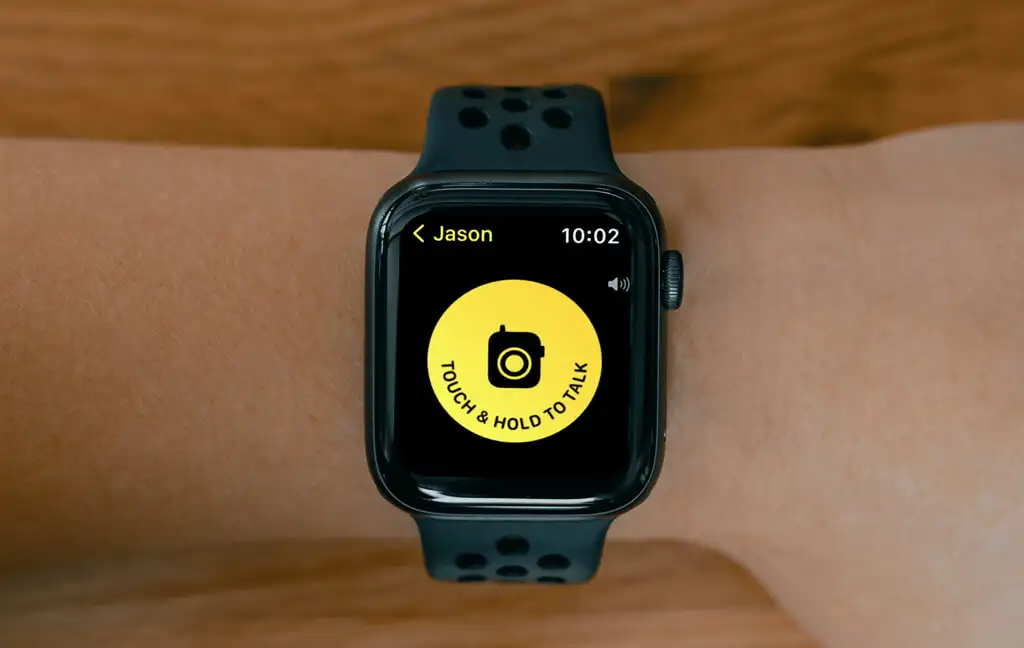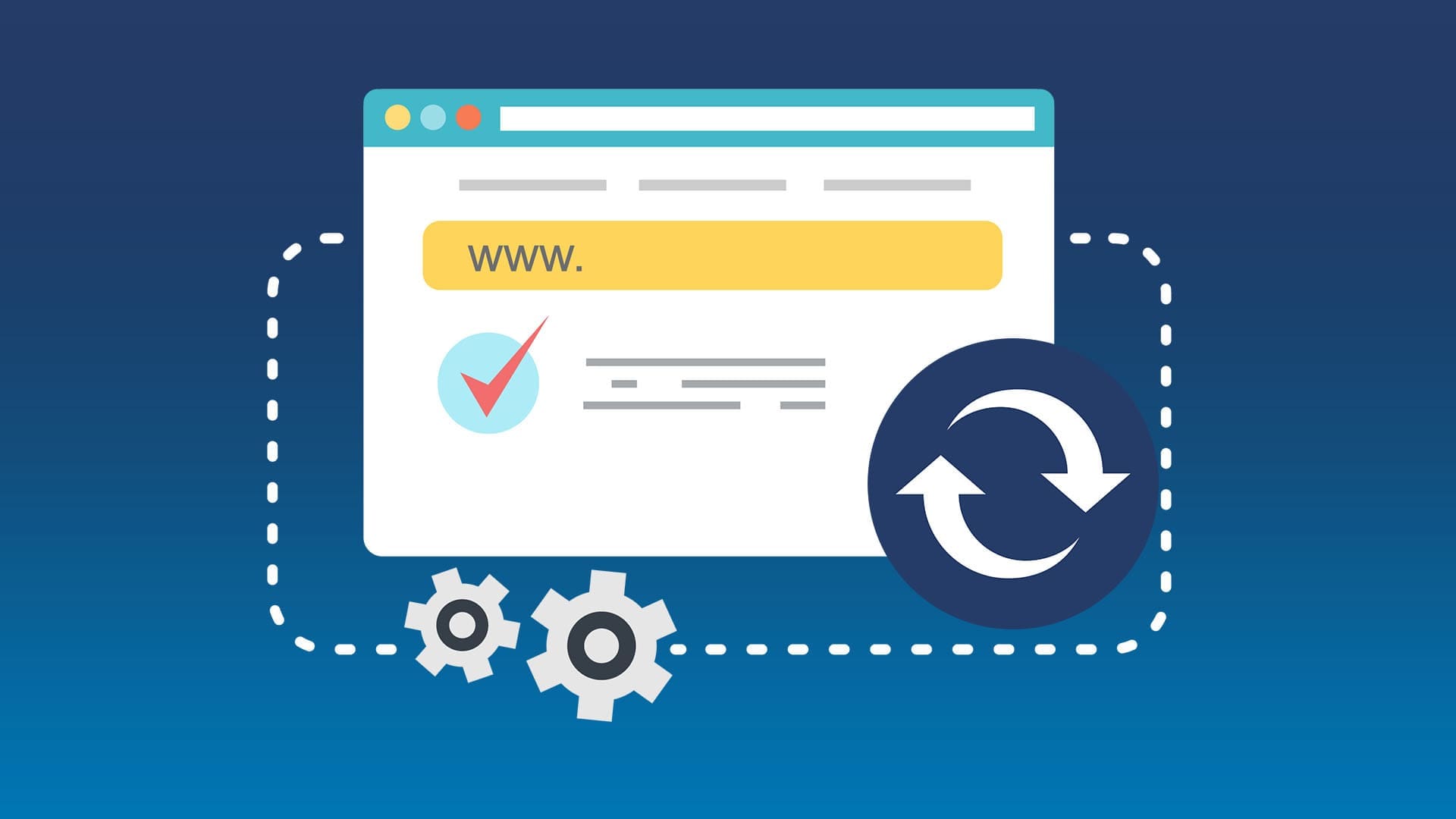O seu iPhone está reiniciando depois de instalar o iOS 18? Você não está sozinho; Muitos usuários de iPhone e iPad que atualizaram para o último iOS relataram problemas semelhantes. Outros encontraram seus iPhones presos no logotipo da Apple e se tornando sem resposta, o que pode ser frustrante. No entanto, não há necessidade de entrar em pânico - existem correções simples disponíveis para corrigir o problema do iPhone continua reiniciando após a atualização do iOS 18.
Este guia coletou e verificou sete soluções eficazes para corrigir o iPhone continua reiniciando após a atualização do iOS e inclui uma ferramenta confiável para corrigir seu iPhone em um clique, ajudando você a retomar de maneira fácil e perfeita sua rotina diária.
Parte 1: Por que meu iPhone continua reiniciando após a última atualização?
Se o seu iPhone continuar reiniciando após a atualização do iOS 18, é provável que seja devido a algo que pode ter dado errado com a nova instalação de software, afinal, as atualizações são particularmente propensas a bugs e problemas de compatibilidade. Aqui estão alguns motivos comuns:
- Bugs de software: Nem toda nova atualização de software é perfeita. Pode haver bugs que façam com o iOS 18 reiniciar aleatoriamente devido a conflitos com o hardware e o software do seu dispositivo.
- Atualização interrompida: Se sua atualização for interrompida (talvez devido a uma conexão instável da Internet ou bateria baixa), ela poderá colocar seu iPhone em um estado que desencadeia uma reinicialização não planejada.
- Compatibilidade de aplicativos: Alguns aplicativos ainda não podem ser compatíveis com o iOS mais recente, fazendo com que seu dispositivo reinicie repetidamente.
- Baixo armazenamento: O espaço de armazenamento limitado também pode causar reinicializações, pois seu iPhone pode tentar liberar recursos quando ficar sem espaço livre. (9 maneiras gratuitas de liberar espaço de armazenamento para iPhone.)
Existem várias maneiras eficazes de corrigir o iPhone continua reiniciando o problema depois de atualizar para o iOS 18. Aqui estão algumas das soluções mais diretas para ajudar seu dispositivo a começar a funcionar normalmente novamente.
Correção 1: Força reinicie seu iPhone
Se o seu iPhone continuar reiniciando após uma atualização, existem alguns pequenos problemas de software que podem ser resolvidos de maneira rápida e fácil com uma reinicialização de força. Esse processo elimina quaisquer erros transitórios, forçando o dispositivo a reiniciar e desligar sem prejudicar seus dados.
Veja como forçar o reiniciado do seu iPhone (para iPhone 8 e mais tarde):
- Pressione e solte rapidamente o botão de volume.
- Pressione e solte rapidamente o botão de volume para baixo.
- Pressione e segure o botão lateral até que o logotipo da Apple apareça e solte o botão.

Corrigir 2: Fix iphone continua reiniciando após o iOS 18 atualização em um clique
Uma poderosa solução de software chamadaRecuperação do sistema iOSfoi projetado para corrigir vários problemas do sistema iOS, como o problema constante de reinicialização que alguns usuários experimentaram depois de atualizar para o iOS 18. Este aplicativo fornece uma correção completa para os usuários do iPhone que estão enfrentando problemas do sistema. Em relação ao problema de reinicialização da atualização do iOS 18, alguns dos principais benefícios e recursos da recuperação do sistema iOS são os seguintes:
Principais características da recuperação do sistema iOS:
- Corrija com segurança os problemas do sistema iPhone/iPad sem perda de dados.
- Resolve mais de 150 problemas do iOS, incluindo reinicialização de loops e tijolos de dispositivo.
- Atualize facilmente para a versão mais recente do iOS ou faça o downgrade do iOS 18, conforme necessário.
- Compatível com todos os modelos de iPhone, incluindo a mais recente série do iPhone 16 e iOS 18.
- A interface simples e fácil de usar o torna acessível a qualquer pessoa, independentemente de seu histórico técnico.


Como consertar o iPhone continua reiniciando após a atualização do iOS 18 com a recuperação do sistema iOS?
Etapa 1.Faça o download e instale a recuperação do sistema iOS no seu computador. Comece e opte por "mais ferramentas"> "Recuperação do sistema iOS".

Etapa 2.Conecte seu iPhone afetado ao computador usando um cabo USB. Selecione "Modo padrão" e toque em "Iniciar" para começar a abordar o loop de reinicialização.

Etapa 3.O software detectará automaticamente seu modelo para iPhone e baixará o firmware iOS 18 apropriado. Clique em "Reparar" para prosseguir.

Etapa 4.O processo de download normalmente leva alguns minutos. Depois que o firmware for baixado, seu iPhone deve parar de reiniciar.

Corrigir 3: Restaure o iPhone via iTunes
Para problemas de software mais persistentes, como seu iPhone reiniciando repetidamente ou não, você pode tentar restaurar comiTunes. Lembre -se de que esse processo pode resultar em perda de dados se seus dados não forem backup (os 5 principais métodos para fazer backup do iPhone). Aqui estão as etapas a seguir:
- Inicie o iTunes em um computador depois de conectar seu iPhone a ele.
- Digite o modo de recuperação no seu iPhone.
- Selecione "Restaurar" no iTunes quando solicitado.
- Após o término do procedimento, configure seu iPhone.

Corrigir 4: Redefinir todas as configurações
Se o iPhone continuar reiniciando o problema não for resolvido, você poderá seguir estas etapas para restaurar a funcionalidade do iPhone sem perder dados:
- Abra o aplicativo "Configurações" no seu iPhone.
- Toque em "Geral".
- Selecione "Transfira ou redefinir iPhone".
- Selecione "Redefinir" e depois reinicie todas as configurações ".
- Se solicitado, digite sua senha e confirme sua escolha.

- As fotos do iPhone desapareceram do rolo da câmera? Aqui estão 9 correções úteis
Corrigir 5: Remova o cartão SIM
Às vezes, um cartão SIM instável pode causar problemas de reinicialização. A reinstalação do cartão SIM pode resolver problemas como o iPhone 16/15/14/15/12 reinicializações frequentes. Veja como tirar o cartão SIM e colocá -lo de volta no seu iPhone.
- Retire o cartão SIM do seu iPhone usando uma ferramenta SIM Extrator.
- Insira o cartão SIM novamente após um breve período de tempo.
- Para verificar se o problema foi corrigido, reinicie seu iPhone.

Corrigir 6: Atualize seus aplicativos
É essencial manter seus aplicativos atualizados se você quiser que eles trabalhem com o iOS 18. Para atualizar seus aplicativos, siga as seguintes etapas:
- Inicie a iPhone App Store.
- Pressione o símbolo do seu perfil no canto superior direito.
- Para garantir que todo aplicativo esteja atualizado, role para baixo para ver a lista de atualizações pendentes e selecione "Atualizar tudo". (A atualização do software do iPhone falhou?)

Correção 7: Entre em contato com o suporte da Apple
Se nenhuma das correções acima resolver o problema, é hora de procurar ajuda especializada da Apple. Aqui estão algumas maneiras de corrigir a atualização do iPhone que continua reiniciando:
- Use o aplicativo de suporte da Apple ou visite o site de suporte da Apple.
- Selecione seu dispositivo e descreva o problema.
- Escolha o canal de suporte que deseja usar: telefone, bate-papo ou agende uma consulta na loja.
- Siga as instruções fornecidas pelo suporte da Apple.
Parte 3: as perguntas frequentes sobre o iPhone continuam reiniciando após a atualização do iOS 18
Q1: O que acontece quando o seu iPhone continua reiniciando?
O iPhone continua reiniciando a cada 2 minutos pode ser irritante e inconveniente. A ocorrência mais frequente é reinicializa repentina durante o dia, o que o forçou a recarregar os aplicativos e perturbar seus deveres. O segundo cenário envolve o iPhone reiniciando repetidamente enquanto passou por uma restauração. Isso pode acontecer se o dispositivo tiver um erro crítico durante o processo de restauração ou se houver um problema com o software.
P2: Uma bateria ruim pode fazer com que um iPhone continue reiniciando?
Depois de instalar a atualização do iOS 18, seu iPhone pode continuar reiniciando devido a uma bateria fraca. Depois de instalar a atualização do iOS 18, seu iPhone pode continuar reiniciando devido a uma bateria fraca. Sua bateria não pode ser calibrada ou pode ter degradado se o seu iPhone estiver agindo estranhamente, como reiniciar após o carregamento. Esse problema pode ser corrigido verificando o status da bateria nas configurações e, se necessário, pensando em substituir a bateria.
P3: Como corrigi o iPhone Siri não funcionando após a atualização do iOS 18?
Como a Siri exige que uma conexão com a Internet funcione de maneira eficaz, comece certificando -se de que você tem um. Em seguida, vá para Configurações, selecione Siri & Pesquise e confirme que a Siri está ativada. Tente redefinir suas configurações se o problema persistir ou use um programa como a recuperação do sistema iOS para uma correção mais abrangente.
Resumo
Embora certos iPhones possam ter reiniciar problemas após a instalação da atualização do iOS 18, há várias soluções alternativas. Você tem algumas opções para corrigir o problema, desde básicas, como a força, reiniciando a mais avançadas, como a utilizaçãoRecuperação do sistema iOS.
Não se esqueça de tentar esses reparos sequencialmente, começando com os mais fáceis, e não tenha medo de entrar em contato com o suporte da Apple se o problema continuar.


Artigos relacionados:
iPhone preso na tela de carregamento? 7 maneiras testadas de corrigi -lo [2024 mais recente]
A tela de toque do iPhone/iPad não está funcionando? Solucionar problemas em 11 correções rápidas
5 maneiras populares de refletir o iPhone/iPad para o Windows 10/11 [2024 mais recente]
O armazenamento interno do iPhone está vazio no Windows 11/10/8/7? 10 soluções oferecidas